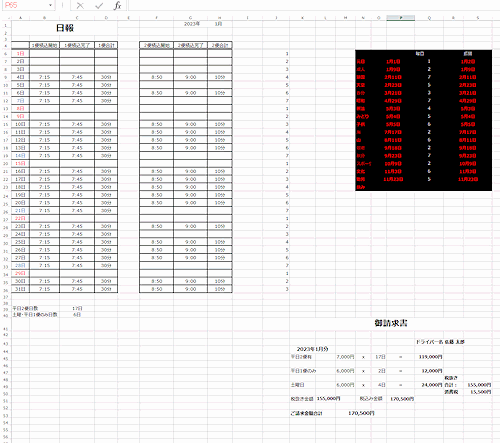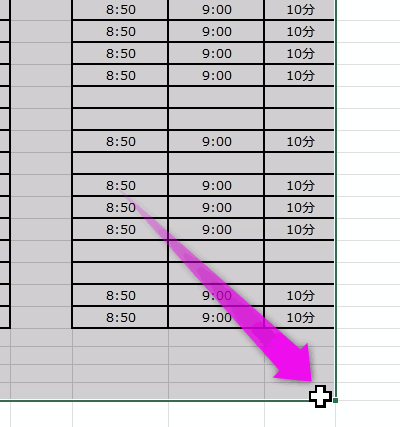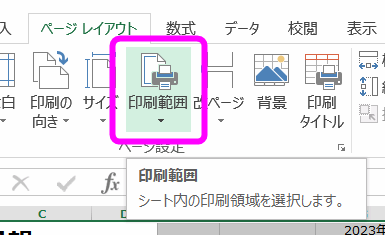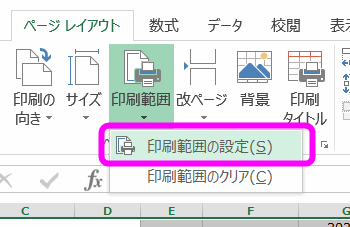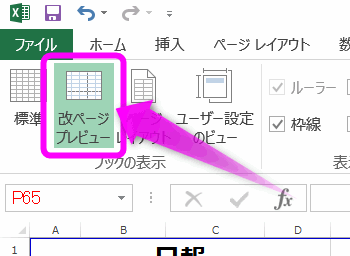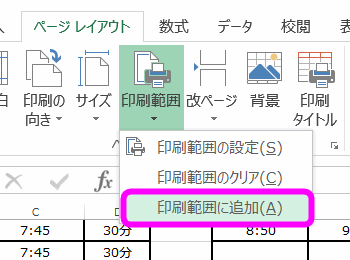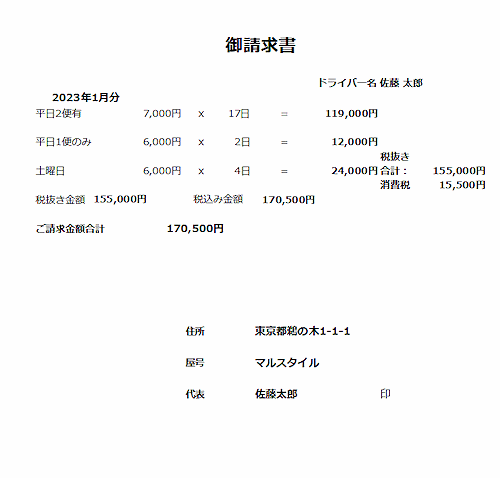エクセル 指定した範囲のみ印刷するには
最終更新日 2023-02-03 18:23
エクセルで指定した範囲のみ印刷したり、1ページめだけ印刷したいと思うことはありませんか?
今回は指定した範囲だけ印刷したり、毎回1ページめだけを印刷したり、印刷する範囲を選択したりする方法を紹介します。
Sponsored Link
 この部分だけ印刷したい。なんて場合、どのようにすればいいのでしょうか?
この部分だけ印刷したい。なんて場合、どのようにすればいいのでしょうか?
プリンターの設定?
答えは簡単。やり方は以下。
印刷したい範囲を選択する
 次に「メニュー」にある「ページレイアウト」をクリックします。
次に「メニュー」にある「ページレイアウト」をクリックします。
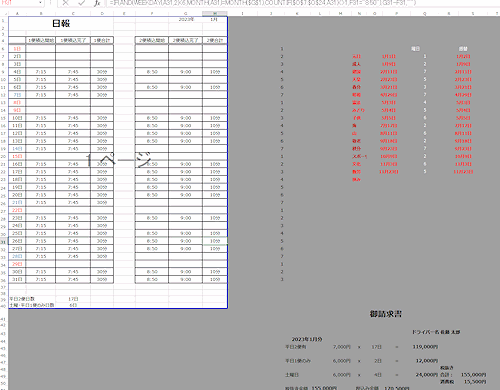 すると印刷したい範囲以外は、このようにグレーで表示されました。
すると印刷したい範囲以外は、このようにグレーで表示されました。
これで印刷したい範囲のみ、1枚の紙に印刷できるようになりました。
複数ページある場合
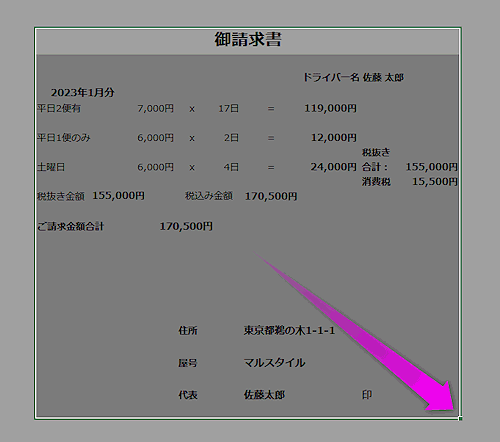 もし他にも印刷したい部分があるなら、その部分を同じようにドラッグして選択します。
もし他にも印刷したい部分があるなら、その部分を同じようにドラッグして選択します。
 このように複雑なページでも、自由に印刷したい範囲を指定できます。
このように複雑なページでも、自由に印刷したい範囲を指定できます。
印刷範囲をクリア
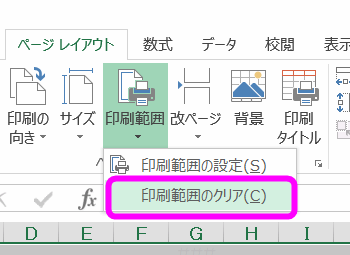 元に戻す(印刷範囲を削除)するには、「印刷範囲」をクリックし、「印刷範囲のクリア」をクリックします。
元に戻す(印刷範囲を削除)するには、「印刷範囲」をクリックし、「印刷範囲のクリア」をクリックします。
関連ページ
最終更新日 2023-02-03 18:23
Sponsord Link
![]() 最終更新日 2023-02-03 18:23 / 投稿日:2023-02-03
|
最終更新日 2023-02-03 18:23 / 投稿日:2023-02-03
| ![]() |
| ![]() |
| ![]()